| Omitir V�nculos de navegaci�n | |
| Salir de la Vista de impresi�n | |

|
Guía de instalación del servidor Sun Fire X4800 M2 |
| Omitir V�nculos de navegaci�n | |
| Salir de la Vista de impresi�n | |

|
Guía de instalación del servidor Sun Fire X4800 M2 |
Descripción general de la instalación
Componentes y funciones del panel frontal y posterior
Montaje del servidor en un bastidor
Extracción del servidor del bastidor
Asistencia técnica para el servidor
Cómo determinar la estrategia de administración del servidor
Configuración del sistema operativo Solaris preinstalado
Comunicación con Oracle ILOM y la consola del sistema
Asignación de recursos de interrupción y E/S
Asignación de espacio de E/S y de ROM de opción
Cómo determinar si necesita asignar espacio de E/S y de ROM de opción
Asignación de espacio de interrupción de MSI (sólo SO Solaris de Oracle)
Cómo identificar y corregir la escasez de recursos de interrupción
Antes de empezar
Identifique los dispositivos en los que necesita configurar la asignación de espacio de E/S y/o de ROM de opción. Consulte Cómo determinar si necesita asignar espacio de E/S y de ROM de opción.
F2 si está conectado a través de una consola de Java.
Control E si está conectado a través de una consola serie.
Aparece el menú de configuración de la BIOS.
Utilice las teclas de tabulador y flecha para moverse por la utilidad de configuración de la BIOS.
Utilice la tecla Intro para realizar las selecciones.
Cuando haya terminado, pulse F10 o acceda a la pantalla del menú Exit (salir) y guarde los cambios.
Aparece la pantalla de configuración avanzada del chipset.
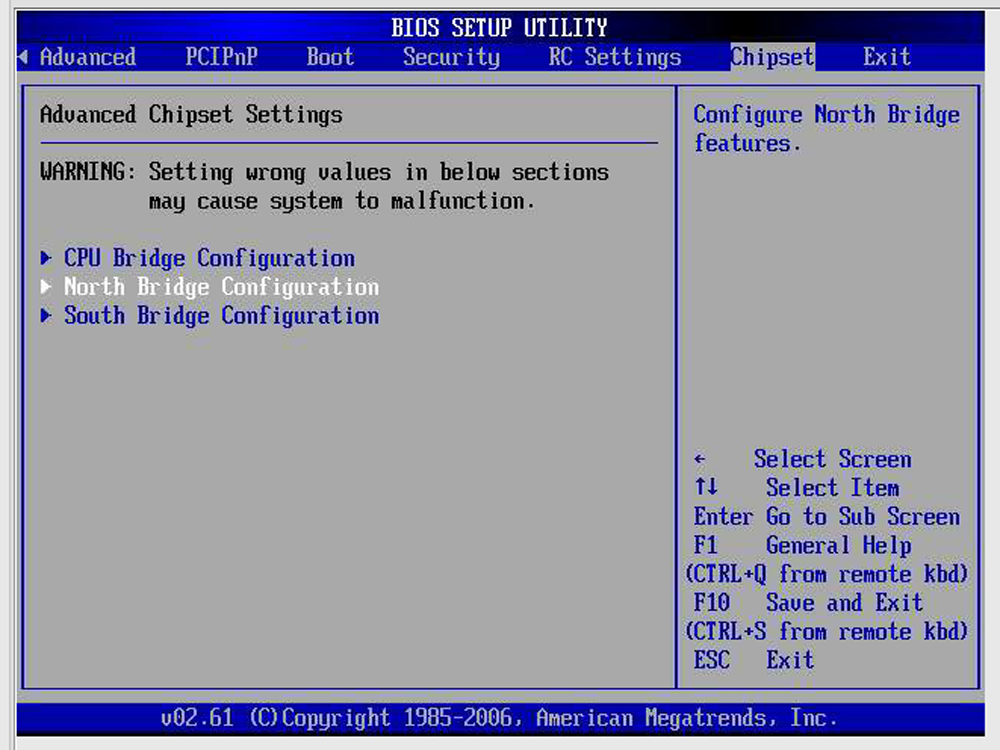
Aparece la pantalla de configuración del chipset de puente norte.
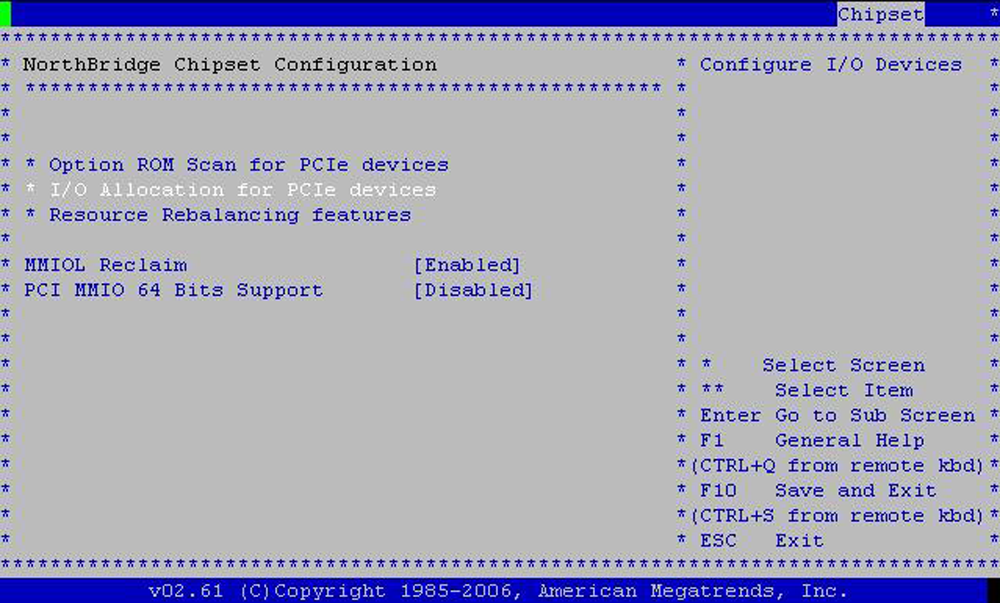
Aparece la pantalla de examen de ROM de opción para dispositivos PCIe.
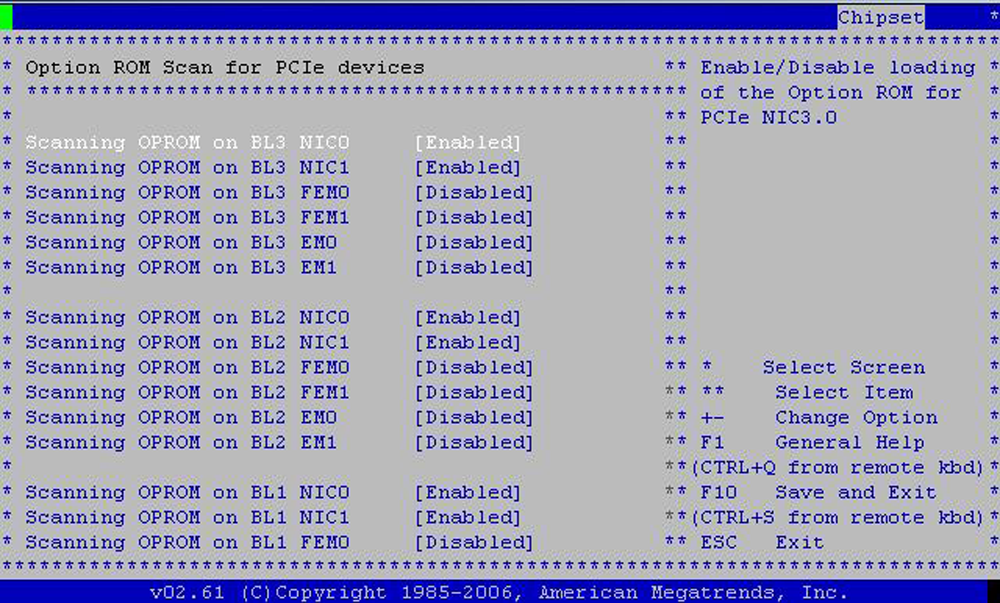
Use las teclas de flecha para desplazarse por la lista.
Utilice la tecla Intro para conmutar entre las selecciones.
La BIOS muestra la asignación de E/S de todos los dispositivos PCIe.
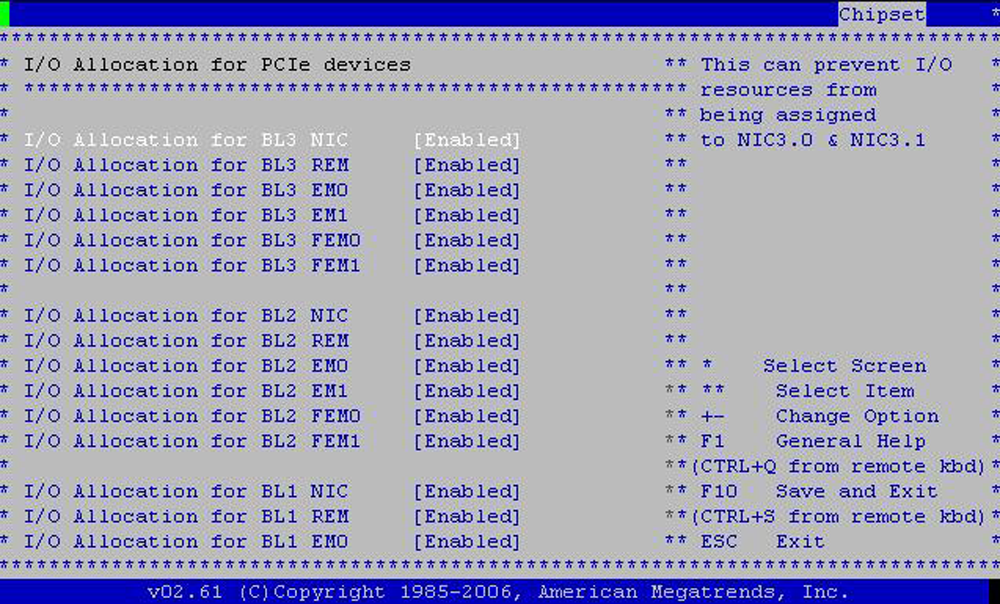
Active los dispositivos desde los que desea iniciar y desactive los dispositivos desde los que no desea iniciar.
Use las teclas de flecha para desplazarse por la lista.
Utilice la tecla Intro para conmutar entre las selecciones.
Nota - Esta pantalla incluye todos los dispositivos posibles, incluidos los que no están presentes.
La BIOS reasignará el espacio de E/S la próxima vez que inicie el servidor.